JDK安装和环境变量配置及问题
JDK安装过程
下载好jdk文件,点击打开,如下图
点击下一步
这里可以直接下一步,就是直接安装到C盘,如果下次出现了要重新安装系统等一些问
题,会把C盘中的jdk文件给清空,所以最好自己定义安装目录,
我在D盘下建了一个Java的文件夹
点击更改安装目录(d:Java/jdk1.8.0_91\)
点击确定,出现如下图
点击下一步,安装开始
安装到一半的时候会出现安装Jre的界面
跟上面一样,自己重新定义Jre的安装目录,最好不要安装在jdk的里面,
不然会在安装的过程中有文件丢失。可以安装在和jdk同一个父文件下
(在d盘的Java文件夹下新建jre文件夹)
点击确定,点击下一步,开始安装jre
安装jdk完成,如下图
验证jdk安装是否成功
点击开始,输入cmd,回车,进入cmd.exe界面中,输入Java,判断是否出现如下图
出现表明jdk安装成功,否则jdk安装失败
配置环境变量
配置java_home 把jdk的安装目录所在的位置添加进去
配置 path ,把jdk中bin目录添加到其中
作用是指定jdk到该路径下寻找相应命令程序文件
配置classpath,把jdk中的lib目录下的dt.jar和tools.jar文件
添加到classpath中, 作用是用于jdk查找类的位置
操作步骤:到桌面,右击计算机,点击属性,如下图
点击高级系统设置,如下图
点击环境变量,开始配置
先配置java_home,在系统变量中,如果没有,创建一个,把jdk安装目录输入
配置path,在系统变量中找到path,点击编辑,输入如下代码
%java_home%\bin; 或者是 %java_home%\bin;%java_home%\jre\bin;
点击确定,配置classpath,在系统变量中,没有创建一个,输入如下值
.;%java_home%\lib\dt.jar;%java_home%\lib\tools.jar
要小心,分号前有一个点
点击确定,进行验证,打开cmd.exe,输入javac,出现如下图,表明配置成功,否则失败
安装和配置的一些问题和解决方法
一,安装jdk失败
解决方法是
判断是否jre和jdk安装目录是否互相嵌套,如果有重新安装,把jre和jdk分开安装
二,运行javac失败,显示 'javac'不是内部或外部命令解决方法
解决方法:
一,可能是只安装了jdk,没有安装jre,需要它们都安装,如下图
二,配置出错误,首先查看配置
java_home
D:\Java\jdk1.8.0_91
path
%java_home%\bin; 或者是 %java_home%\bin;%java_home%\jre\bin;
classpath
.;%java_home%\lib\dt.jar;%java_home%\lib\tools.jar
注意这些代码都是在英文输入法下输入的,包括分号和点号等
到cmd.exe界面中输入set,看其中的配置信息,然后根据显示的信息进行修改
如下图 (配置成功的话,看下图中的classpath,path中的java_home都被jdk安装目录给替代了)
(配置失败的话,看下图中的classpath,path中的java_home不会被替代了)








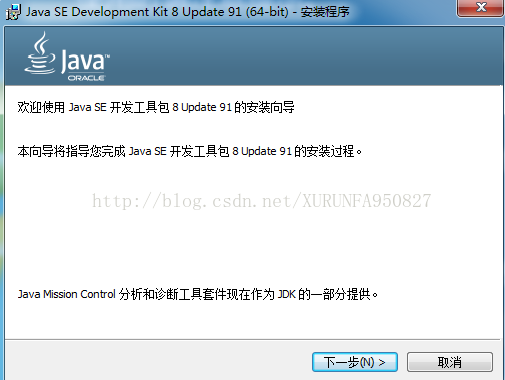

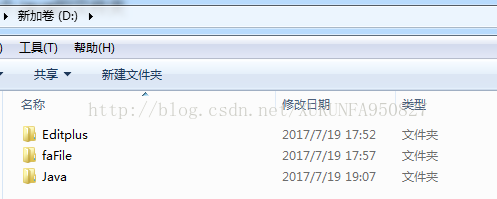

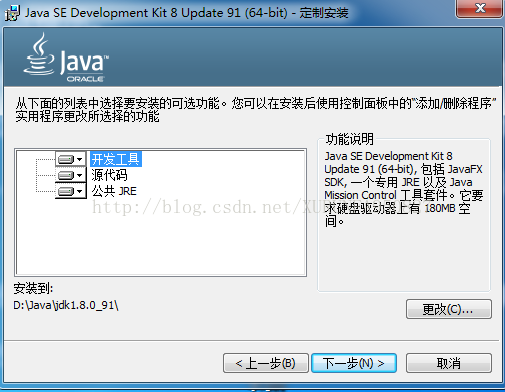
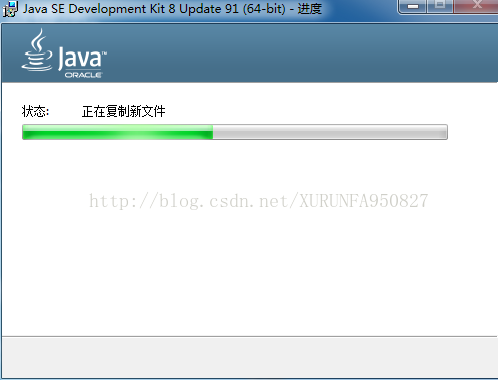



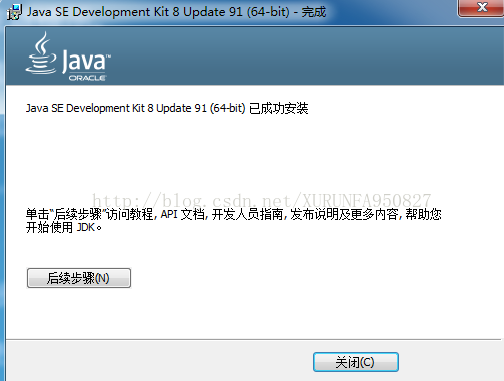
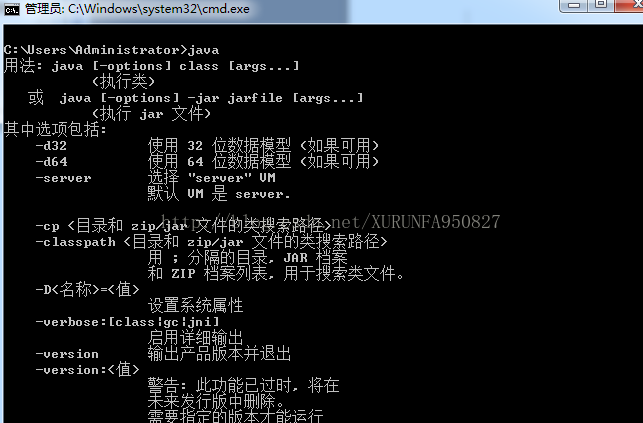

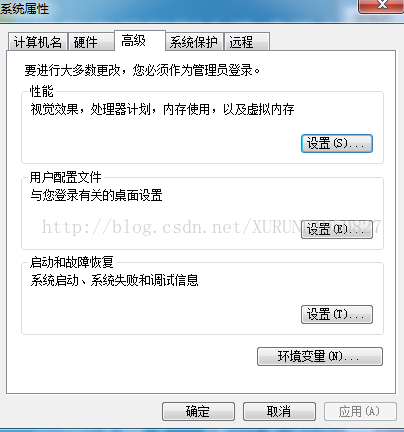
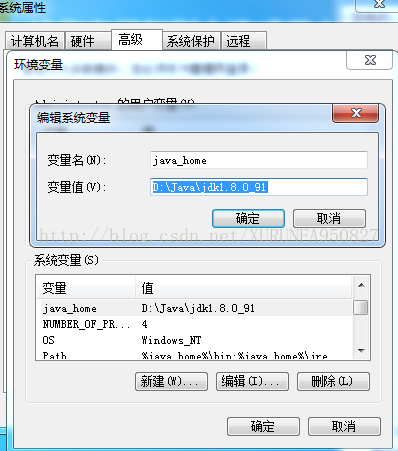

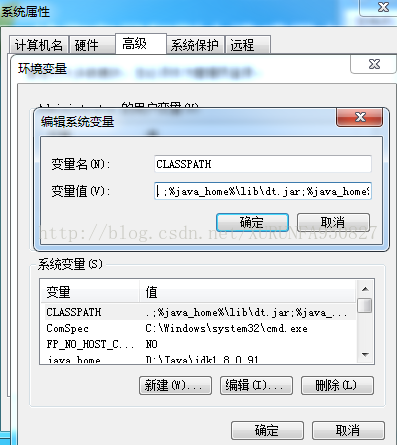


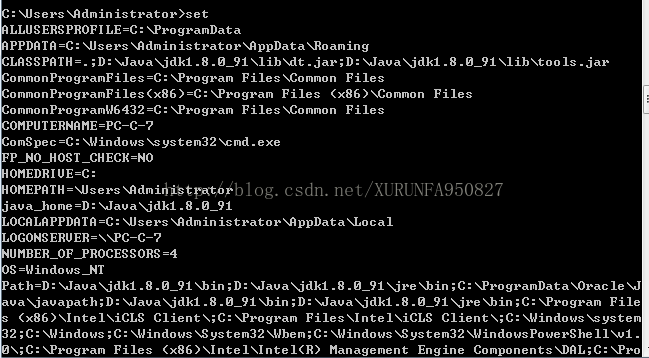













 363
363











 被折叠的 条评论
为什么被折叠?
被折叠的 条评论
为什么被折叠?








